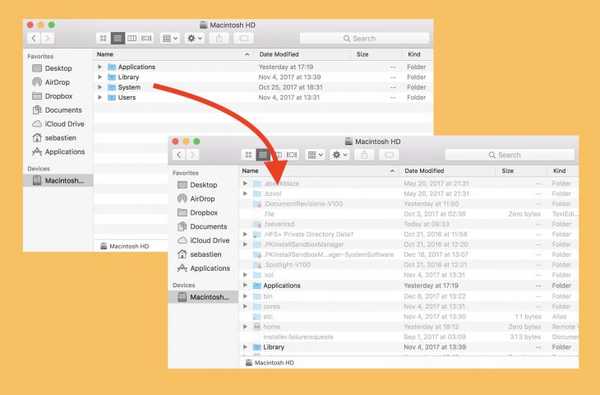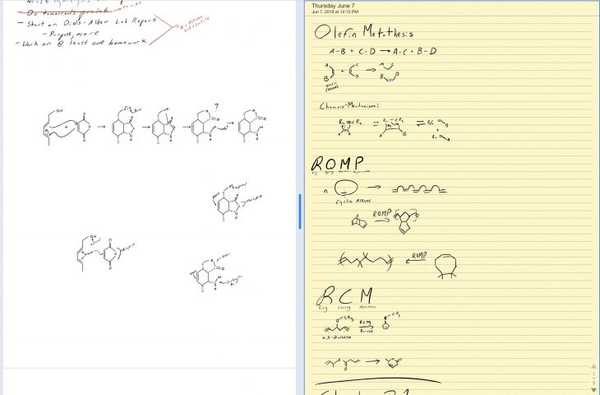In iOS 12 führt Apple Siri Shortcuts ein, mit denen Sie Ihre täglichen Routinen mit Apps von Drittanbietern koppeln können. Besser noch, Siri lernt Ihre Gewohnheiten und macht basierend auf diesem Wissen Vorschläge.
Die Siri Shortcuts-Funktion befindet sich zwar noch in der Beta-Phase, ist aber bereits robust genug, um eine Vorstellung davon zu bekommen, was bei der Veröffentlichung im Herbst zu erwarten ist. Im Folgenden erfahren Sie, wie Sie Siri Shortcuts auf Ihrem iOS-Gerät in iOS 12 verwenden.
Vom Workflow zu Siri Shortcuts
Im Gegensatz zur Workflow-Automatisierungs-App, die Apple 2017 gekauft hat (und wahrscheinlich ersetzt), ist Siri Shortcuts überhaupt keine App. Stattdessen ist es eine Auswahl in der Einstellungen-App in iOS unter Siri & Search.
Der Abstieg von Siri Shortcuts an diesen Standort war angesichts der Beliebtheit von Workflow eine ungewöhnliche Entscheidung. Glücklicherweise wird die Nützlichkeit des Tools durch seine ungewöhnliche Platzierung nicht beeinträchtigt, auch nicht bei der ersten Veröffentlichung.
Die Seite "Siri & Search" unter iOS enthält drei Hauptabschnitte: "Shortcuts", "Ask Siri" und "Siri Suggestions". Darauf folgt eine Liste aller auf Ihrem iPhone oder iPad installierten Apps.
Verknüpfungen
Wie Apple erklärt, „fügen Sie Verknüpfungen für häufig ausgeführte Aufgaben hinzu, damit Sie diese erledigen können, indem Sie Siri fragen.“ Auf diesem Bildschirm finden Sie Links mit der Bezeichnung „Meine Verknüpfungen“ und „Weitere Verknüpfungen“. Zwischen diesen Links befinden sich mindestens drei empfohlene Aktionen, die auf Ihren neuesten Routinen basieren.
1) Klicke auf Meine Abkürzungen um zu sehen, welche Verknüpfungen Sie bereits für Siri erstellt haben.

2) Klicken Sie auf eine Verknüpfung Für weitere Informationen oder zum Bearbeiten / Löschen.
Im obigen Beispiel sehen Sie die Verknüpfungen "Fotos anzeigen", "Eine Nachricht an Samantha senden", "Einen Video-Chat mit Samantha starten" und "Apple-Aktienkurs prüfen".
In diesem Beispiel müssen Sie daher nur "Apple-Aktienkurs prüfen" sagen, und Siri öffnet die Aktien-App und führt Sie zur Apple-Liste.
3) Um die Verknüpfung zu ändern, wählen Sie Bearbeiten und verwenden Sie dann Ihre Stimme, um den Befehl zu ändern. Schlagen Erledigt Oben rechts, wenn du fertig bist.
Im folgenden Beispiel wurde anstelle von "Aktienkurs von Apple prüfen" die Verknüpfung in "Aktienkurs von Apple prüfen" geändert.

Weitere Verknüpfungen
Unter Weitere Verknüpfungen finden Sie eine Liste der empfohlenen Siri-Verknüpfungen.
1) Tippen Sie zum Starten auf Weitere Verknüpfungen.
Hinweis: Die drei oben genannten empfohlenen Aktionen finden Sie auch unter Weitere Verknüpfungen.

2) Auf diesem Bildschirm sehen Sie verschiedene Aktionen, sortiert nach der iOS-App. Diese ändern sich je nach Routine häufig.
3) Um eine empfohlene Aktion zu einer Verknüpfung zu machen, klicken Sie auf „+Rechts davon.

4) Nimm deine Stimme auf wie zuvor und tippen Sie dann auf Erledigt.
Im obigen Beispiel habe ich die empfohlene Aktion Wetter an meinem aktuellen Standort anzeigen ausgewählt und meine Stimme aufgezeichnet. Jedes Mal, wenn ich "Wetter an meinem Standort anzeigen" sage, macht sich Siri an die Arbeit und informiert mich über die aktuellen Wetterbedingungen.
Fragen Sie Siri und Siri Vorschläge
Die Abschnitte "Siri fragen" und "Siri-Vorschläge" auf der Seite "Siri & Suche" in iOS 12 ähneln denen in iOS 11. Mit den Schaltflächen können Sie die Reaktion von Siri ändern. Unter Fragen Sie Siri stehen unter anderem die Optionen "Auf" Hey Siri "," Seitentaste für Siri drücken "und" Siri beim Sperren erlauben "zur Verfügung.
Optionen unter Siri-Vorschlägen sind "Vorschläge in der Suche", "Vorschläge in der Sperre" und "Vorschläge auf dem Sperrbildschirm".
Änderungen per App
Der letzte Abschnitt auf der Seite "Siri & Search" enthält eine alphabetische Liste aller auf Ihrem iOS-Gerät installierten Apps.
1) Tippen Sie auf eines davon Ruft eine Seite auf, auf der angegeben ist, ob die App "Suchen, Vorschläge" verwenden soll. & Verknüpfungen “und„ Auf dem Sperrbildschirm zulassen “.

Wie Apple erklärt: „Zulassen, dass Informationen von (App-Name) in Suchen, Nachschlagen, Tastatur und Sperrbildschirm angezeigt werden. Siri kann daraus lernen und Vorschläge unterbreiten, je nachdem, wie Sie die App verwenden. “
2) Umschalten eine Änderung vornehmen.
Im obigen Beispiel habe ich die Adidas-App ausgewählt und die Einstellung „Auf Sperrbildschirm zulassen“ geändert.
Lernkurve
Insgesamt war ich von dem Siri Shortcuts-Tool in iOS 12 beeindruckt. Dennoch hoffe ich, dass Apple einige Designverbesserungen auf der Siri & Search-Seite vornimmt, bevor iOS 12 für die Öffentlichkeit freigegeben wird. Das aktuelle Layout ist etwas chaotisch. Insbesondere mag ich es nicht, wenn die drei empfohlenen Aktionen zwischen den Links "Meine Verknüpfungen" und "Weitere Verknüpfungen" angezeigt werden. Dieses schlampige Setup könnte sich für viele als verwirrend erweisen.
Änderungen, die während des Beta-Prozesses von iOS 12 an Siri Shortcuts vorgenommen wurden, werden hier wiedergegeben.
Apple wird im Herbst dieses Jahres iOS 12 veröffentlichen.